Cómo recuperar un correo electrónico en Outlook
Publicado: 2024-04-30A todos nos ha pasado: el momento en que presionas "Enviar" en un correo electrónico y al instante te das cuenta de que cometiste un error y necesitas recuperar el correo electrónico en Outlook. Tal vez lo enviaste a la persona equivocada, olvidaste un archivo adjunto o detectaste un error tipográfico.
Afortunadamente, si es usuario de Outlook, puede tener la opción de recuperar ese correo electrónico y evitar posibles situaciones embarazosas o contratiempos profesionales. Pero, ¿cómo funciona exactamente la función de recuperación en Outlook y cuáles son sus limitaciones?
En esta publicación de blog, lo guiaremos a través de los pasos para recuperar exitosamente un correo electrónico en Outlook y le ofreceremos algunos consejos para garantizar que nunca más necesite hacerlo.
Agregue claridad a sus correos electrónicos en Snagit
Snagit facilita capturar su pantalla, agregar contexto y compartir por correo electrónico.
Descargue prueba gratis¿Qué es la recuperación de correo electrónico?
La recuperación de correo electrónico es una función disponible en Microsoft Outlook que le permite recuperar un correo electrónico que ya envió antes de que el destinatario lo abra. Puede ser una característica que le salve la vida en muchas situaciones, especialmente si cometió un error en un correo electrónico profesional y necesita rectificarlo.
No estás solo. En realidad, la falta de comunicación ocurre con bastante frecuencia. Según una encuesta de TechSmith, el 67% de los encuestados experimentan malentendidos debido a una comunicación poco clara al menos parte del tiempo. La comunicación poco clara está en todas partes, así que aprendamos cómo mejorarla.
Limitación de recuperación de correo electrónico
Si bien la recuperación de correo electrónico suena como un sueño hecho realidad (lo es), tiene sus limitaciones:
- Tanto el remitente como el destinatario deben utilizar Microsoft Exchange o Microsoft 365.
- El buzón del destinatario debe estar abierto.
- Si el destinatario ya abrió el correo electrónico, no podrá recuperarlo. Sólo puedes eliminar copias no leídas de tu correo electrónico.
- La característica no funciona si el correo electrónico se envía a una carpeta pública o a una dirección fuera del servidor Exchange de la organización.
Eso es todo, ahora veamos cómo puedes recuperar un mensaje en Outlook.
Cómo recuperar un correo electrónico
Veamos paso a paso cómo recuperar un correo electrónico en Outlook.
Abra la carpeta de elementos enviados
Primero, navegue hasta la carpeta "Elementos enviados" en Outlook y busque el correo electrónico original que desea recuperar.
abre el correo electrónico
Abra el correo electrónico en el panel de lectura. O puede abrir el correo electrónico en su propia ventana en lugar de simplemente obtener una vista previa en el panel de lectura. Este último es el proceso que se describe en las siguientes imágenes.
Acceder a la función de recuperación
En la barra de herramientas encima de su correo electrónico, haga clic en los tres puntos. Luego, seleccione "Recuperar mensaje".
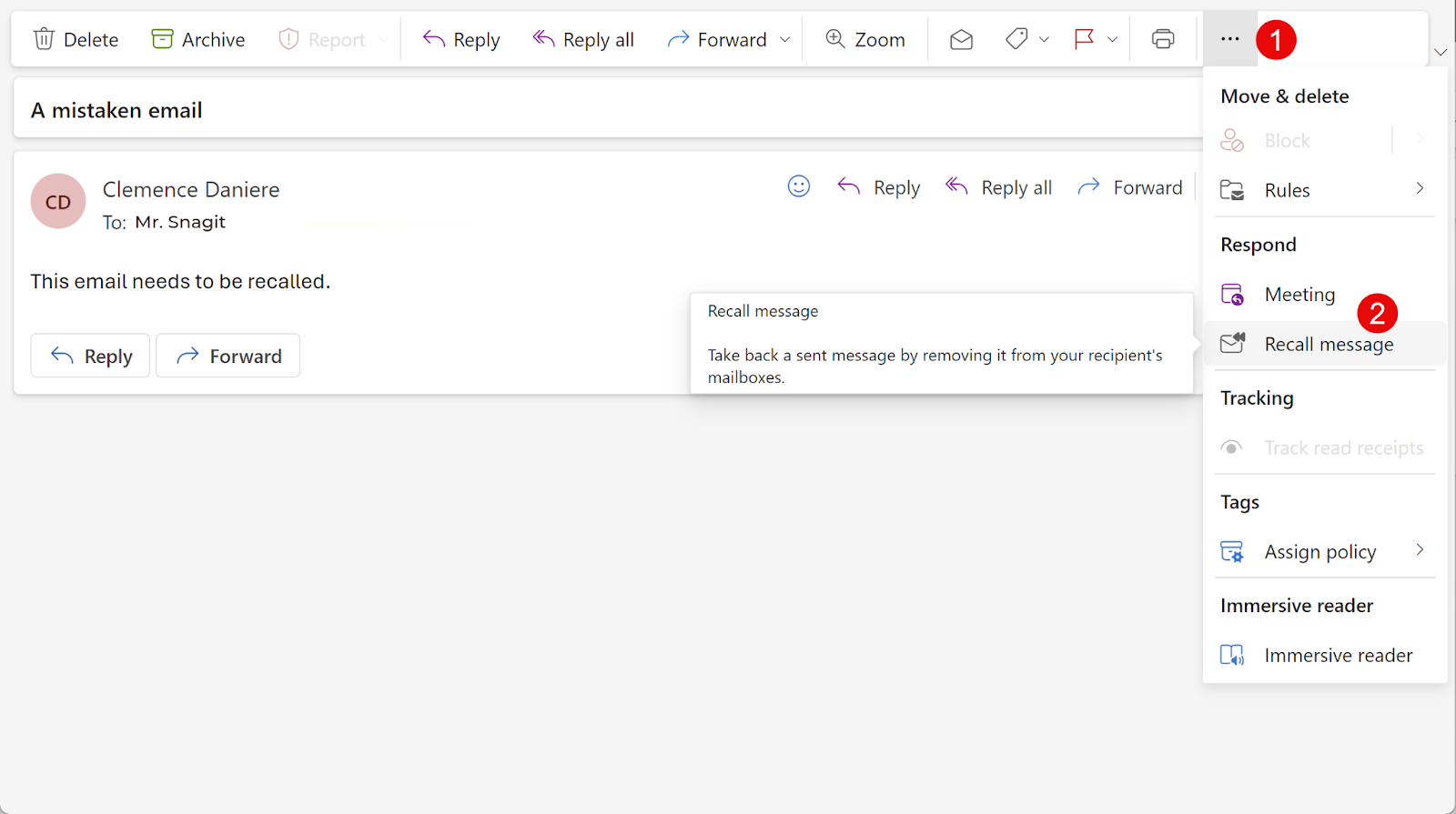
Cuando se le solicite, haga clic en el botón "Aceptar". Outlook intentará recuperar el correo electrónico.
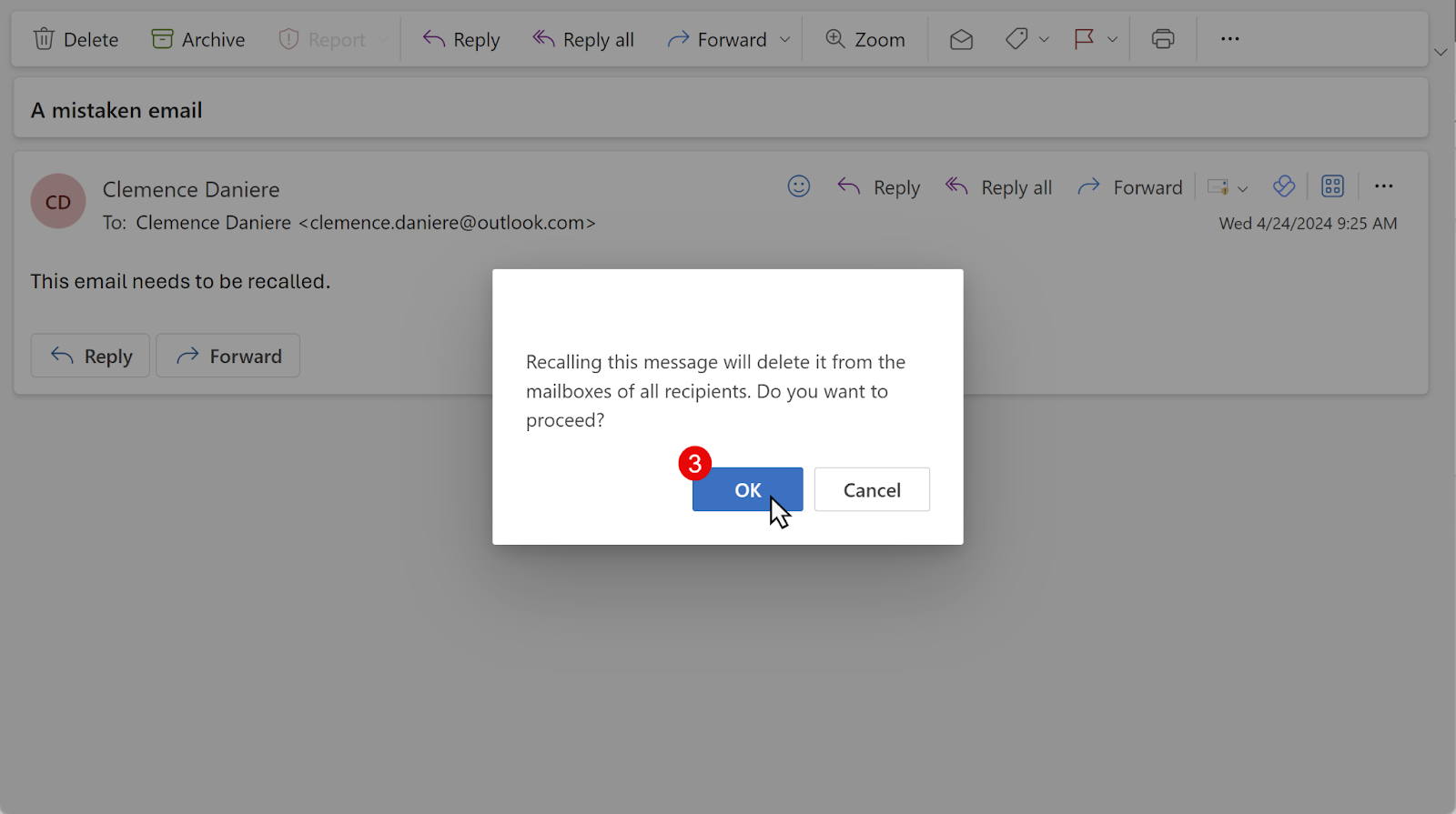
Espere a que se procese el retiro
Recibirá un mensaje indicando si la recuperación de su mensaje original fue exitosa o no en cada intento.
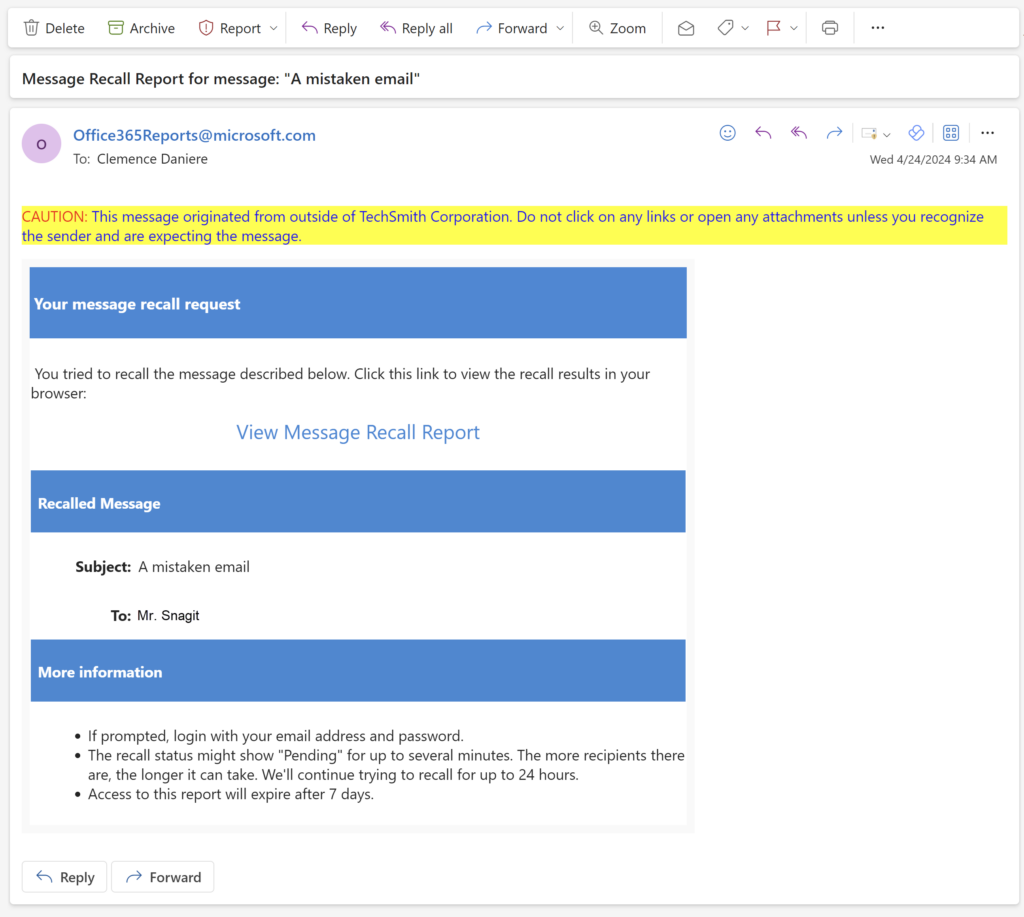
¡Eso es todo!
¿Por qué escribir cuando puedes Snagit?
Snagit facilita capturar su pantalla, agregar contexto y compartir en cualquier lugar.
Descargue prueba gratis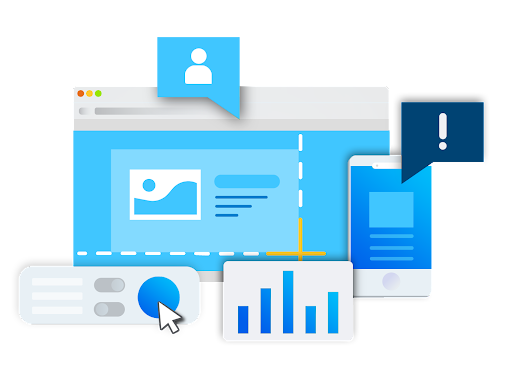
Consejos para recuperar con éxito el correo electrónico y cómo evitarlo
Incluso si sigue los pasos correctamente, el retiro puede ser rechazado debido a las limitaciones mencionadas al principio de esta guía. Sin embargo, hay algunos consejos que puede tener en cuenta que aumentarán la probabilidad de un retiro exitoso.
actúa rápido
Cuanto antes intente recordar su mensaje, mayores serán las posibilidades de que funcione. Después de todo, debes hacerlo antes de que el destinatario haya tenido la oportunidad de abrir el mensaje.

Considere la configuración de su organización
Algunas organizaciones pueden tener configuraciones que afecten esta característica. Por ejemplo, algunos departamentos de TI desactivan por completo la función de recuperación. Consulte con TI para saber si la retirada es una posibilidad para usted.
Usar envío retrasado
Si a menudo se encuentra en situaciones en las que necesita recuperar un correo electrónico, considere utilizar la función de envío retrasado. Esto le brinda un período de reserva después de hacer clic en "Enviar" durante el cual puede revisar la etiqueta y la gramática de su correo electrónico. Después de todo, saber escribir un correo electrónico no siempre es fácil.
Cómo Snagit puede evitar la recuperación de correos electrónicos
No puedes evitar los correos electrónicos, llegaron para quedarse, pero puedes evitar la necesidad de recordarlos. Las personas utilizan la recuperación de correo electrónico por diversas razones, una de las principales son los errores tipográficos y la inclusión accidental de información incorrecta o confidencial.
Comunicación visual al rescate.
En lugar de escribir correos electrónicos largos y prolijos con muchas posibilidades de errores tipográficos, intente enviar un mensaje de video o una captura de pantalla. Después de todo, las investigaciones muestran que las personas prefieren recibir correos electrónicos con una imagen o un vídeo en lugar de solo texto.
Con la función de grabación de pantalla fácil de usar de Snagit, puedes capturar y editar tus grabaciones de pantalla sin preocuparte por errores.
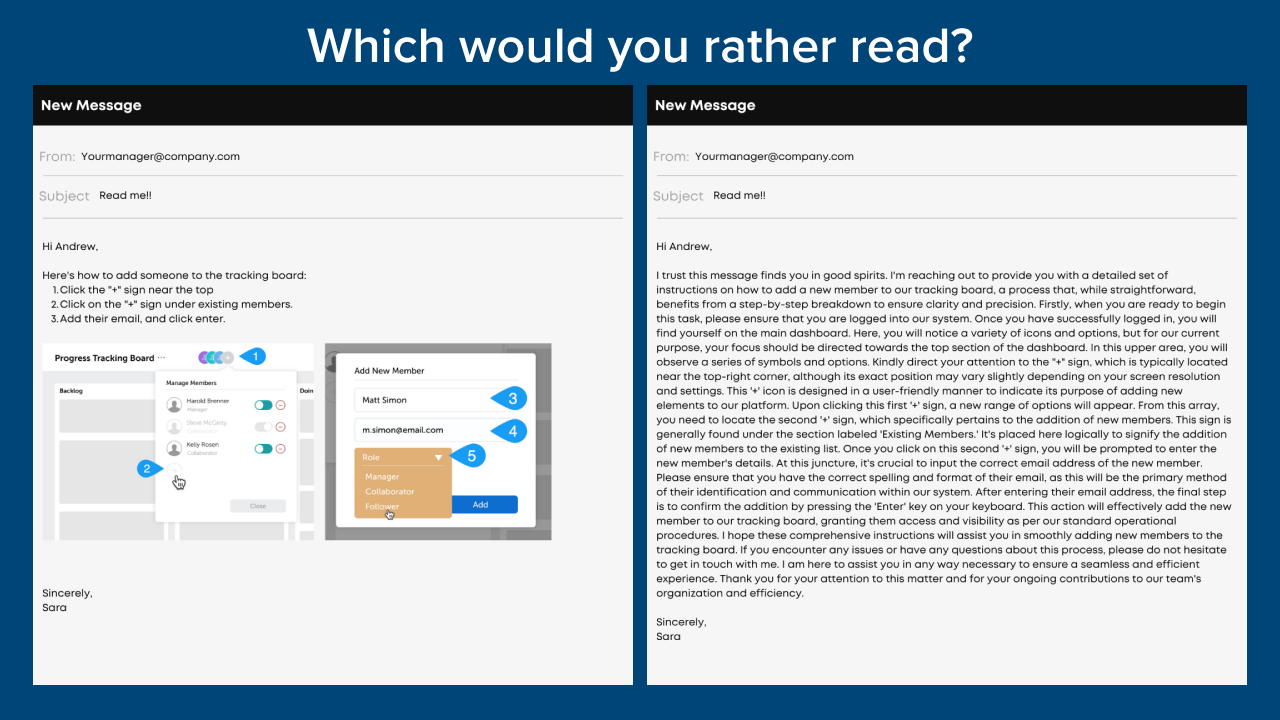
Simplemente capture la información que desea compartir en una captura de pantalla o grabación y edite cualquier parte no deseada, como información confidencial o ruido visual, con funciones fáciles de usar.
Con la herramienta Desenfocar, puede difuminar información no deseada y con la herramienta Selección, puede eliminar, mover o editar áreas de su captura de pantalla por completo. Estas funciones, junto con muchas otras, garantizan que sus capturas de pantalla siempre salgan bien.
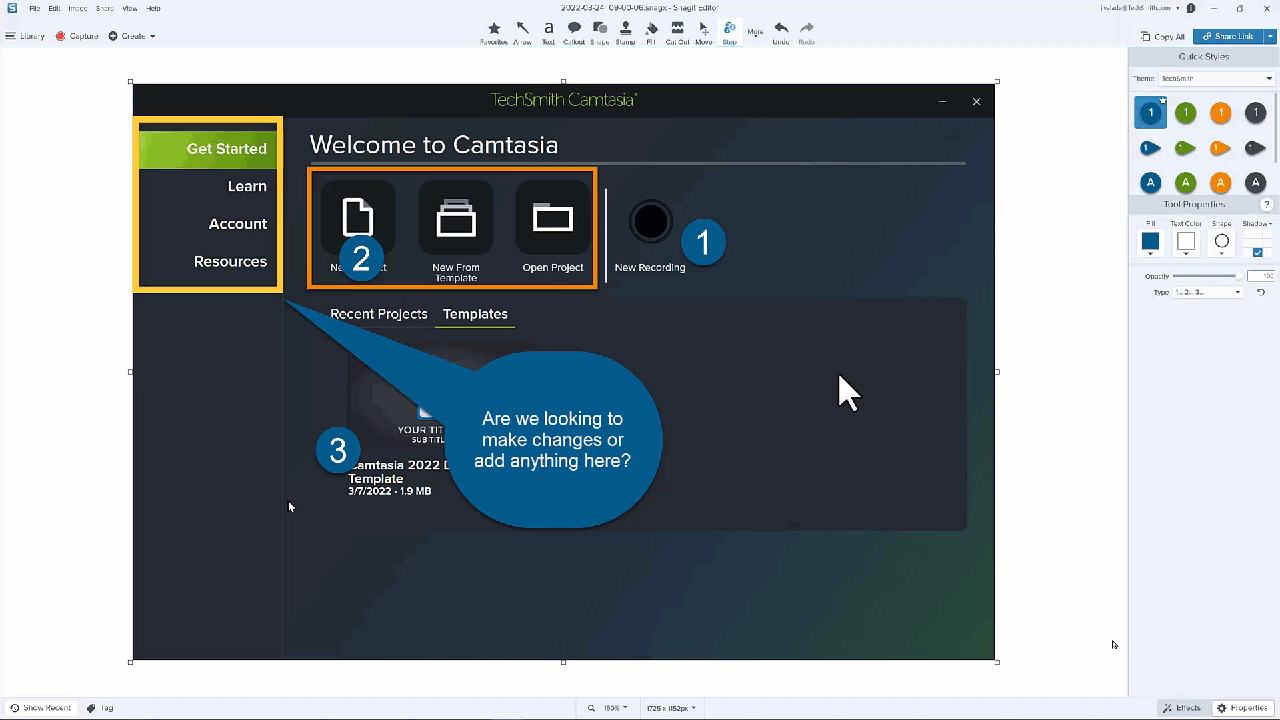
Para grabaciones de pantalla, puedes editar imágenes e incluso unir algunos clips para crear un video que todos querrán ver.
Comparte con facilidad
Es posible que necesites recuperar un correo electrónico porque olvidaste adjuntar un documento crucial. Con Snagit, ya no tendrás que preocuparte por eso. Alguna vez.
La integración de Snagit con Screencast facilita compartir tus capturas de pantalla y grabaciones con cualquier persona. Simplemente haga clic en el botón Compartir enlace y se copiará automáticamente un enlace único en su portapapeles. Luego, pégalo en la plataforma de mensajería de tu elección.
¡Puedes incluir este enlace en los correos electrónicos en lugar de preocuparte por los archivos adjuntos olvidados! Nunca más te preocupes por enviar videos grandes por correo electrónico.
También puede cargar capturas de pantalla y videos preexistentes a Screencast para que todos sus medios estén a solo un enlace de distancia.
La comunicación visual es una forma cómoda y sencilla de compartir información y, además, nunca olvidará accidentalmente un archivo adjunto.
Haga que sus correos electrónicos pasen de ser prolijos a ser dignos
Snagit facilita capturar su pantalla, agregar contexto y compartir en cualquier lugar.
Descargue prueba gratis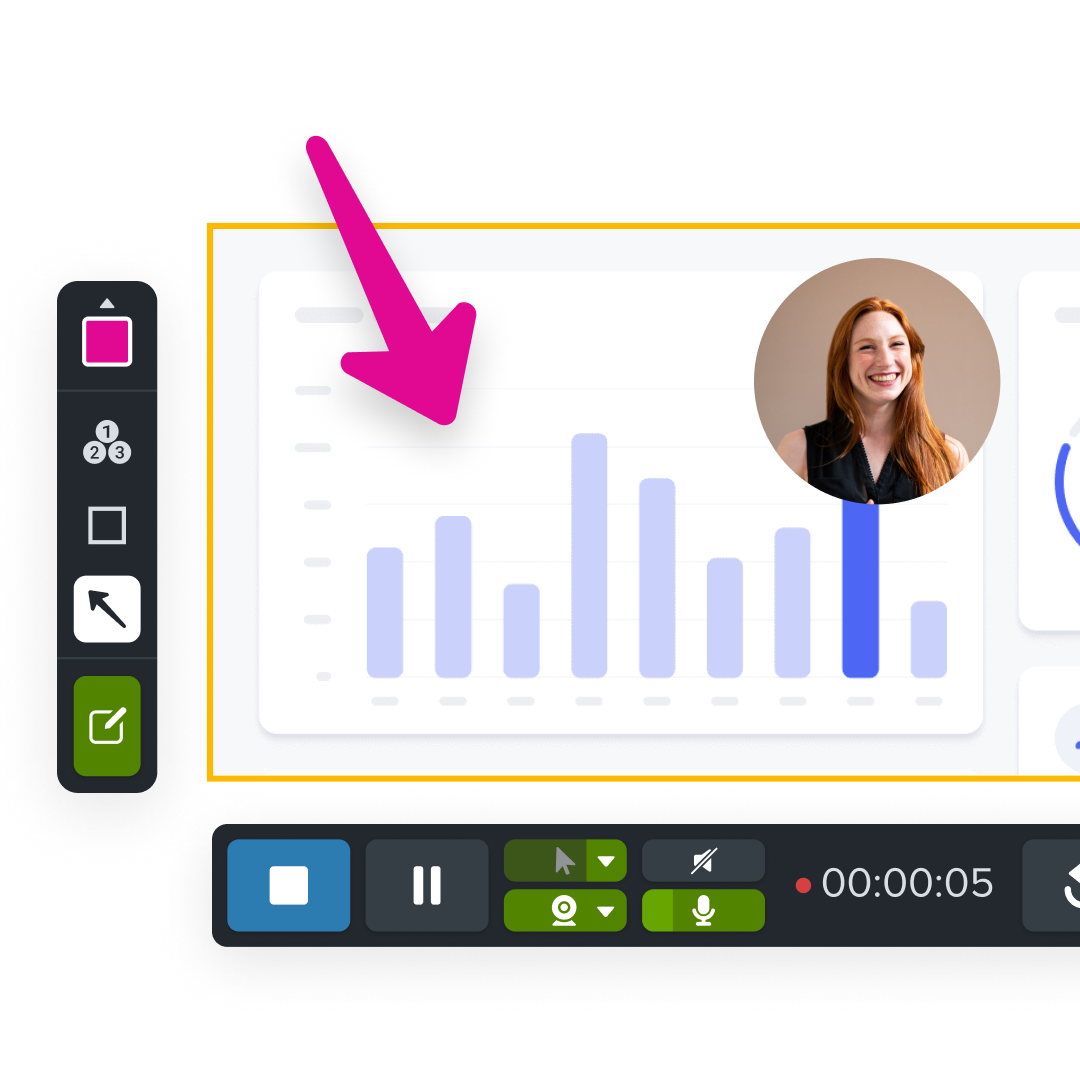
¿Qué pasa si falla la recuperación?
Si el retiro no funciona, hay algunas acciones que puede tomar.
Enviar un correo electrónico de seguimiento
A veces, todo lo que necesita hacer es enviar un correo electrónico de seguimiento rápido con una disculpa por el error. Simplemente proporcione la información correcta, el contexto faltante o los archivos adjuntos olvidados en su seguimiento. Después de todo, todo el mundo comete errores.
Aprende del error
Utilice esta experiencia como una oportunidad de aprendizaje. Tómese un momento para revisar por qué ocurrió el error en primer lugar y considere implementar medidas para evitar que suceda algo similar en el futuro.
Utilice la comunicación visual en su lugar
Una medida que puede reducir los errores es la comunicación visual. En lugar de angustiarte por cada palabra, utiliza elementos visuales como capturas de pantalla para transmitir tu mensaje de forma más rápida y eficaz. Las capturas de pantalla y los videos rápidos marcan una gran diferencia en las prácticas de comunicación. ¡Pruébalo alguna vez!
Todos cometemos errores. No permita que un correo electrónico erróneo se le suba a la cabeza y afecte el futuro de su comunicación por correo electrónico.
Tome medidas para rectificar su error, como recordar el correo electrónico, y algunas para evitar contratiempos futuros, como implementar comunicación visual.
